Advertentie
De meeste op UNIX en Linux gebaseerde besturingssystemen gebruiken hoofdlettergevoelige bestands- en mapnamen, maar historisch gezien was dit nooit een optie op Windows.
Wat bedoelen we met "hoofdlettergevoelige bestandsnamen"? Als ik in Windows een bestand met de naam "Productivity.txt" maak, kan ik geen ander bestand in dezelfde map met de naam "productiviteit.txt" maken, ook al zijn ze technisch verschillend. Windows zal een foutmelding geven 'Er staat al een bestand met dezelfde naam op deze locatie':
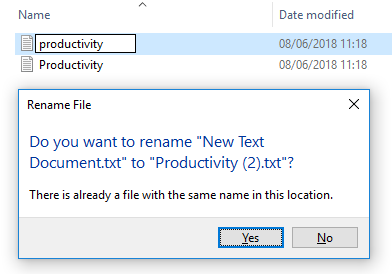
Door deze optionele nieuwe functie in te schakelen, kunt u deze beperking verwijderen en ziet Windows 10 "Productivity.txt" en "productiviteit.txt" als twee afzonderlijke bestanden.
Hoofdlettergevoelige bestandsnamen inschakelen op Windows
U moet hoofdlettergevoelige bestandsnamen per map activeren. En helaas is er op het moment van schrijven geen manier om dit via een gebruikersinterface te doen; in plaats daarvan moet u de opdrachtregel gebruiken. Volg de onderstaande instructies om hoofdlettergevoelige bestandsnamen in Windows te activeren.
Notitie: Sluit alle Linux-apps voordat u doorgaat.
- Klik met de rechtermuisknop op het menu Start.
- Selecteer PowerShell (beheerder) in het pop-upmenu.
- Type fsutil.exe-bestand setCaseSensitiveInfo C: \ map inschakelen, waarbij u de map C: \ vervangt door de bestemming die u wilt wijzigen.
- Als de map die u wilt bewerken een spatie in de naam heeft, plaatst u aanhalingstekens rond de naam (bijvoorbeeld fsutil.exe-bestand setCaseSensitiveInfo "C: \ mijn documenten" inschakelen.
Helaas kunt u slechts één map tegelijk doen en submappen nemen de instellingen van hun bovenliggende map niet over. Als zodanig moet u de opdracht fsutil.exe herhalen voor elke map waarin u hoofdlettergevoelige namen wilt inschakelen.
Als u ten slotte uw wijzigingen ongedaan wilt maken, gaat u terug naar PowerShell en typt u fsutil.exe-bestand setCaseSensitiveInfo "C: \ folder" uitschakelen (nogmaals, vervang "C: \ folder" door de locatie in kwestie.
PowerShell is trouwens een geweldige app waarmee je kunt werken voer veel geavanceerde taken uit op Windows 15 geavanceerde taken die PowerShell aankan in Windows 10PowerShell lijkt op de opdrachtprompt, maar beter. Het is een krachtige tool voor systeembeheer. We hebben 15 taken samengesteld, sommige eenvoudig, sommige complex, die profiteren van de magie van PowerShell. Lees verder . Lees er meer over als u uw Windows-beheervaardigheden en productiviteit een flinke boost wilt geven.
Dan is een Britse expat die in Mexico woont. Hij is de hoofdredacteur van de zustersite van MUO, Blocks Decoded. Op verschillende momenten was hij de Social Editor, Creative Editor en Finance Editor voor MUO. Je kunt hem elk jaar op de beursvloer op CES in Las Vegas zien ronddwalen (PR-mensen, contact opnemen!), En hij doet veel achter de schermen-site...